
[Tutorial completo] Come ripristinare il backup della cronologia delle chiamate da Google Drive?

Nel mondo di oggi, la cronologia delle chiamate è una parte essenziale dei nostri registri di comunicazione. Con l'avvento dell'archiviazione cloud, è diventato più facile eseguire il backup e ripristinare la cronologia delle chiamate. Una delle opzioni più popolari è Google Drive, che consente agli utenti di archiviare i dati online e di accedervi da qualsiasi luogo. Tuttavia, molti utenti non sono ancora a conoscenza di come ripristinare il backup della cronologia delle chiamate da Google Drive.
Se siete uno di loro, non preoccupatevi. Questa guida ti guiderà passo dopo passo attraverso il processo di ripristino della cronologia delle chiamate dal backup di Google Drive. Sia che tu voglia ripristinare la cronologia delle chiamate da Gmail o direttamente da Google Drive, abbiamo quello che fa per te. Con le giuste conoscenze e strumenti, puoi recuperare facilmente i tuoi preziosi dati della cronologia delle chiamate in pochissimo tempo. Iniziamo e impariamo come ripristinare il backup della cronologia delle chiamate da Google Drive.
Con Google Drive, il backup della cronologia delle chiamate è facile e il ripristino su un dispositivo Android è un processo semplice. Successivamente, ti guideremo attraverso i passaggi su come ripristinare il backup della cronologia delle chiamate da Google Drive a Android.
Prima di ripristinare la cronologia delle chiamate da Google Drive, devi assicurarti che venga eseguito il backup della cronologia delle chiamate sul tuo account Google. Per fare ciò, procedi nel seguente modo:
Passaggio 1. Avvia l'app Google Drive sul tuo dispositivo Android .
Passaggio 2. Tocca le tre linee orizzontali nell'angolo in alto a sinistra dello schermo per accedere al menu laterale.
Passaggio 3. Seleziona l'opzione "Impostazioni" dal menu.
Passaggio 4. Tocca "Backup" dall'elenco delle opzioni, attiva "Esegui backup su Google Drive".

Passaggio 5. Assicurati che l'opzione "Cronologia chiamate" sia attivata. In caso contrario, abilitalo toccando il pulsante di attivazione/disattivazione.
Dopo aver confermato che è in corso il backup della cronologia delle chiamate sul tuo account Google Drive, procedi al passaggio successivo.
Per saperne di più:
Per ripristinare la cronologia delle chiamate dal backup di Google Drive sul tuo dispositivo Android , procedi nel seguente modo:
Passaggio 1. Avvia l'app Google Drive sul tuo dispositivo Android .
Passaggio 2. Tocca le tre linee orizzontali nell'angolo in alto a sinistra dello schermo per accedere al menu laterale.
Passaggio 3. Seleziona l'opzione "Backup" dal menu.
Passaggio 4. Trova il file di backup che contiene la cronologia delle chiamate e toccalo.
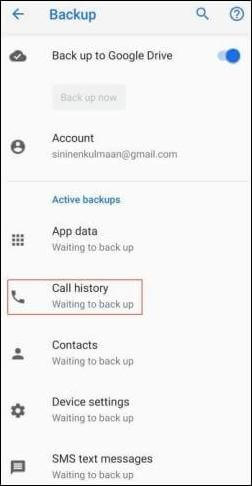
Passaggio 5. Seleziona "Ripristina" e conferma la tua scelta.
Dopo aver completato questi passaggi, la cronologia delle chiamate dovrebbe essere ripristinata sul dispositivo Android .
Ulteriori letture:
Come eseguire il backup Android su Mac? [I 4 modi migliori offerti]
Come eliminare il backup su Android dispositivi? (2 modi)
Se il processo descritto sopra per recuperare la cronologia delle chiamate è troppo difficile, puoi utilizzare Coolmuster Android Assistant per recuperare la cronologia delle chiamate. È uno strumento eccellente per gestire i dati del tuo dispositivo Android. Con questo software, puoi facilmente eseguire il backup e ripristinare i dati della cronologia delle chiamate da Google Drive. Basta un clic. Il processo di ripristino del backup della cronologia delle chiamate da Google Drive è semplice. Di seguito sono riportate alcune delle sue caratteristiche:
Se necessario, puoi scaricare gratuitamente Android Assistant facendo clic sul pulsante seguente. Continua a leggere per scoprire come usarlo per ripristinare la cronologia delle chiamate da Google Drive.
Segui i passaggi, avrai indietro i dati della cronologia delle chiamate in pochissimo tempo.
01Scarica Coolmuster Android Assistant sul tuo computer e avvialo. Successivamente, utilizzare un cavo USB per collegare il dispositivo Android al computer.

02Seleziona l'opzione "Ripristina". Nell'interfaccia principale, fai clic sulla scheda "Super Toolkit", seleziona "Ripristina" dalle opzioni. Quindi seleziona "Registri chiamate" dall'elenco e fai clic su "Ripristina" per avviare il processo.

Vuoi anche sapere:
Come trasferire i registri delle chiamate da Android a Android (i migliori 4 modi)
Come eliminare facilmente la cronologia delle chiamate su Android ? Usa questi metodi per farlo
Se hai perso la cronologia delle chiamate sul tuo telefono Android e hai sincronizzato il telefono con il tuo account Google, non preoccuparti. Potresti essere in grado di ripristinare la cronologia delle chiamate da Gmail. Ecco come farlo.
Passaggio 1. Vai a Google Takeout
Si tratta di uno strumento fornito da Google che ti consente di scaricare una copia dei tuoi dati da vari servizi Google, incluso Gmail.
Passaggio 2. Seleziona i dati che desideri scaricare
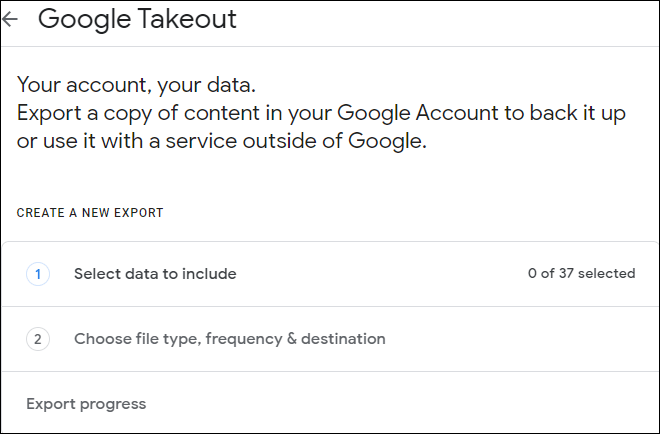
Passaggio 3. Scegli il formato e il metodo di consegna
Dopo aver selezionato "Telefono", puoi scegliere tra un file .zip o un file .tgz per il formato e scegliere di scaricare direttamente il file o di riceverlo via e-mail o Google Drive.
Passaggio 4. Scarica i tuoi dati
Dopo aver selezionato il formato e il metodo di consegna, fai clic su "Crea esportazione" per avviare il processo di download.
Passaggio 5. Estrai il file della cronologia delle chiamate
Se hai scaricato un file .zip, dovresti estrarlo utilizzando un programma come WinZip o 7-Zip. Se hai scaricato un file .tgz, puoi estrarlo utilizzando un programma come WinRAR o 7-Zip.
Passaggio 6. Apri il file della cronologia delle chiamate e ripristina la cronologia delle chiamate
Per ripristinare la cronologia delle chiamate, dovrai inserire manualmente la cronologia delle chiamate nel registro delle chiamate del telefono. Questo può essere un processo che richiede molto tempo, soprattutto se hai molte chiamate da inserire.
Vedere anche:
Come importare facilmente i contatti da Gmail al Android telefono? (Ultimo aggiornamento)
Come reimpostare la password di Gmail su Android?
D1: Come posso accedere al backup della cronologia delle chiamate da Google Drive?
Per accedere al backup della cronologia delle chiamate da Google Drive, dovrai accedere al tuo account Google Drive e selezionare l'opzione Backup dal menu. Verrà visualizzato un elenco di tutti i backup precedenti.
D2: È possibile ripristinare selettivamente alcuni registri delle chiamate dal backup?
Sì, alcune app di backup e ripristino ti consentono di ripristinare selettivamente determinati registri delle chiamate dal tuo backup. Tuttavia, questo dipenderà dall'app specifica che stai utilizzando, quindi assicurati di controllare la documentazione dell'app o contatta il loro team di supporto per assistenza.
In conclusione, ripristinare la cronologia delle chiamate da Google Drive è un processo semplice ed efficace che può aiutarti a recuperare le informazioni perse. In questo articolo è stato presentato un tutorial completo su come recuperare il backup della cronologia delle chiamate da Google Drive. Le nostre istruzioni passo-passo rendono il processo semplice e diretto. È essenziale mantenere i registri delle chiamate al sicuro e protetti e, con la funzione di ripristino della cronologia delle chiamate di Google, puoi assicurarti di non perdere mai più informazioni importanti. Indubbiamente, rispetto agli altri metodi, l'utilizzo diCoolmuster Android Assistant per recuperare la cronologia delle chiamate cancellate sembra il modo più semplice. Sia che tu abbia bisogno di ripristinare la cronologia delle chiamate da Gmail o Google Drive, questa guida ti copre. Non esitare a usarlo la prossima volta che devi ripristinare la cronologia delle chiamate dal backup di Google Drive o Gmail.
Articoli Correlati:
Come recuperare le foto cancellate dal Android telefono [I 6 modi migliori]
Come recuperare il registro delle chiamate cancellate su Android? 4 modi per risolvere il problema
Come recuperare facilmente la cronologia delle chiamate cancellate/accedere su iPhone
4 modi per recuperare i registri delle chiamate cancellate su Samsung

 Android Recupero
Android Recupero
 [Tutorial completo] Come ripristinare il backup della cronologia delle chiamate da Google Drive?
[Tutorial completo] Come ripristinare il backup della cronologia delle chiamate da Google Drive?





